ዝርዝር ሁኔታ:
- ደረጃ 1 - የቤት ኪት ምንድነው?
- ደረጃ 2 - Homebridge ምንድነው?
- ደረጃ 3: Raspberry Pi ላይ Homebridge ን መጫን
- ደረጃ 4: Raspbian Boot ላይ Homebridge ን ማስጀመር
- ደረጃ 5: Homebridge Config UI X Plugin (Raspberry Pi) ን መጫን
- ደረጃ 6 - በዊንዶውስ ላይ ሆምብሪጅ መጫን
- ደረጃ 7 - Homebridge Config UI X Plugin (ዊንዶውስ) መጫን
- ደረጃ 8: Homebridge ን በዊንዶውስ መጀመር
- ደረጃ 9: Homebridge ን ከመነሻ መተግበሪያ ጋር ማገናኘት

ቪዲዮ: Raspberry Pi እና Windows ላይ Homebridge ን ይጫኑ - 9 ደረጃዎች

2024 ደራሲ ደራሲ: John Day | [email protected]. ለመጨረሻ ጊዜ የተሻሻለው: 2024-01-30 07:30

ይህ መማሪያ Homebridge ን በ Raspberry Pi እና በዊንዶውስ ላይ ለመጫን ለሚፈልጉ ሰዎች ነው።
በመጀመሪያ ፣ ይህ መማሪያ የተጻፈው እዚህ ብራዚል ውስጥ በፖርቱጋልኛ ነው። በእንግሊዝኛ ለመጻፍ የተቻለኝን ሁሉ ሞከርኩ። ስለዚህ በጽሑፍ ሊሆኑ የሚችሉ አንዳንድ ስህተቶችን ይቅር በሉኝ።
ይህ መመሪያ እንደሚከተለው ተከፋፍሏል-
ደረጃ 1 - Homekit ምንድነው?
ደረጃ 2 - Homebridge ምንድነው?
ደረጃ 3: Raspberry Pi ላይ Homebridge ን መጫን
ደረጃ 4: Raspbian Boot ላይ Homebridge ን ማስጀመር
ደረጃ 5: Homebridge Config UI X Plugin (Raspberry Pi) ን መጫን
ደረጃ 6 በዊንዶውስ ላይ ሆምብሪጅ መጫን
ደረጃ 7 - Homebridge Config UI X Plugin (ዊንዶውስ) መጫን
ደረጃ 8: Homebridge ን በዊንዶውስ መጀመር
ደረጃ 9: Homebridge ን ከመነሻ መተግበሪያ ጋር ማገናኘት
ደረጃ 1 - የቤት ኪት ምንድነው?
ሆምኪት የነገሮችን በይነመረብ (IoT) መፍትሄዎችን ለመገንባት በአፕል ለገንቢዎች የሚሰጥ የልማት ጥቅል ነው። ይህ የእድገት ጥቅል በአፕል የተገነቡ መሣሪያዎች (iPhone እና iPad ፣ ለምሳሌ) እንደ መብራቶች ወይም ዳሳሽ መረጃ ያሉ ሌሎች መሣሪያዎችን ለመቆጣጠር ያስችለዋል። ከ iOS 9 እና Watch OS Homekit ተወላጅ መሣሪያ ሆነ ፣ እና በአፕል በተተገበረው ሁሉም ቴክኖሎጂ ምክንያት በዚህ ኪት በቀላሉ አውቶማቲክ ስርዓቶችን መፍጠር ይቻላል።
በአውታረ መረቡ ላይ ንቁ ሆነው ከ Homekit ጋር ተኳሃኝ የሆኑ መሣሪያዎችን ለመለየት እና እነዚህን መሣሪያዎች ለማዋቀር እና ለመቆጣጠር የቤት መተግበሪያ በማንኛውም የ Apple መሣሪያ (iPhone ፣ iPad ፣ iPod touch ፣ Apple Watch ፣ Apple TV ፣ HomePod ወይም Mac) ላይ መጫን አለበት።. ከመነሻ መተግበሪያው ጋር የሚዋሃዱ መሣሪያዎች በአፕል መሣሪያዎ ላይ ከመነሻ መተግበሪያው ጋር ማጣመር የሚፈቅድ የ QR ኮድ ሊኖራቸው ይችላል።
በመነሻ መተግበሪያው ውስጥ መሣሪያውን ካዋቀረ በኋላ ተጠቃሚው በመተግበሪያው ዋና ማያ ገጽ ላይ በተፈጠረ አቋራጭ በኩል መሣሪያውን መቆጣጠር ወይም Siri ን (በአፕል የቀረበ የድምፅ ረዳት) መጠቀም እና መሣሪያውን ለማስነሳት የድምፅ ትዕዛዞችን መላክ ይችላል።
ለ Homekit አጠቃቀም የአፕል ሃርድዌር እና የሶፍትዌር መስፈርቶች የሚከተሉት ናቸው
- አይፎን ፣ አይፓድ ወይም አይፖድ ንክኪ (iOS 10 ን ወይም ከዚያ በኋላ በማሄድ ላይ);
- አፕል ሰዓት (WatchOS 3 ወይም ከዚያ በኋላ በማሄድ ላይ);
- አፕል ቲቪ (4 ኛ ትውልድ);
- አፕል ሆምፖድ;
- Macs (macOS 10.14 Mojave ወይም ከዚያ በኋላ በማሄድ ላይ);
ወደ የቤት አውቶማቲክ እና አይኦቲ ሲመጣ ፣ በገበያ ላይ በርካታ ወጪ ቆጣቢ መፍትሄዎች አሉ ፣ ሆኖም ግን ፣ አብዛኛዎቹ አብዛኛዎቹ በአፕል የተረጋገጡ አይደሉም እና ስለሆነም ከ Homekit ጋር በአገር ውስጥ ተኳሃኝ አይደሉም። አፕል እነዚህን መፍትሄዎች ከ Homekit ጋር ለመጠቀም እስኪያረጋግጥ ድረስ መጠበቅ ከሰለዎት ፣ Homebridge ን መጠቀም አለብዎት።
ደረጃ 2 - Homebridge ምንድነው?
በኒክ ፋሪና የተገነባው ሆምብሪጅ የ Homekit ኤፒአዩን የሚኮርጅ እና አፕል ያልሆኑ የተረጋገጡ መሣሪያዎችን ከመነሻ መተግበሪያ እና ከሲሪ ጋር ለመጠቀም የሚቻል የ NodeJS አገልጋይ ነው። አገልጋዩ ክብደቱ ቀላል ፣ በቤት አውታረመረብ ላይ ሊሠራ የሚችል እና ሞዱል ነው ፣ ማለትም መሣሪያውን በማጠንከር እጅግ በጣም ንቁ በሆነ ማህበረሰብ የተፈጠሩ እና የሚገኙትን በርካታ ተሰኪዎችን ይደግፋል ማለት ነው።
ተሰኪዎቹ በ Homebridge ላይ ተጭነዋል እና አብዛኛዎቹ ሆምኪትን ከማንኛውም አፕል ያልሆነ የተረጋገጠ መሣሪያ ጋር ተኳሃኝ ለማድረግ የታሰቡ ናቸው። ከ Homebridge ጋር ለመጠቀም ፕለጊኖች በቀጥታ ከኤንፒኤም ድር ጣቢያ ተጭነዋል።
የሆምብሪጅ መጫኛ በተለያዩ ስርዓቶች ላይ ሊከናወን ይችላል ፣ ሆኖም ግን ፣ ለዚህ አስተማሪ Raspberry Pi 3 ሞዴል ቢ + የራስፕስያን ኦፕሬቲንግ ሲስተም ጥቅም ላይ ይውላል ፣ እንዲሁም በዊንዶውስ ላይ እንዴት እንደሚጫኑም እገልጻለሁ።
ደረጃ 3: Raspberry Pi ላይ Homebridge ን መጫን
በሐሳብ ደረጃ ፣ Homebridge በሚፈልጉበት ጊዜ ሁሉ የሚገኝ መሆን አለበት ፣ ስለዚህ አገልጋዩን 24/7 እያሄደ መተው አለብዎት። ለዚህም አገልጋዩን በ Raspberry Pi ላይ መጫን እና በቤትዎ አውታረ መረብ ላይ ያለማቋረጥ መሥራቱን መቀጠል ይችላሉ።
በማስታወሻ ካርዱ ላይ Raspbian የተጫነ እና የተዋቀረ ከሌለዎት ፣ በ Raspberry Pi ላይ Instructable Install ን እንዲያነቡ እና Raspbian Pi ን እንዲያዋቅሩ እመክራለሁ ፣ ከዚህ በታች ያሉትን ደረጃዎች ይከተሉ እና ከዚያ ለመቀጠል ይመለሱ።
Raspbian ን በሚያሄድ Raspberry Pi አማካኝነት በስርዓቱ መነሻ ማያ ገጽ ውስጥ ተርሚናልውን ይክፈቱ-
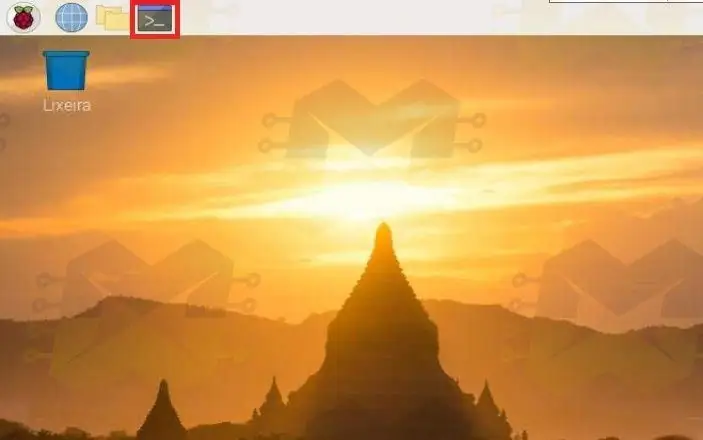
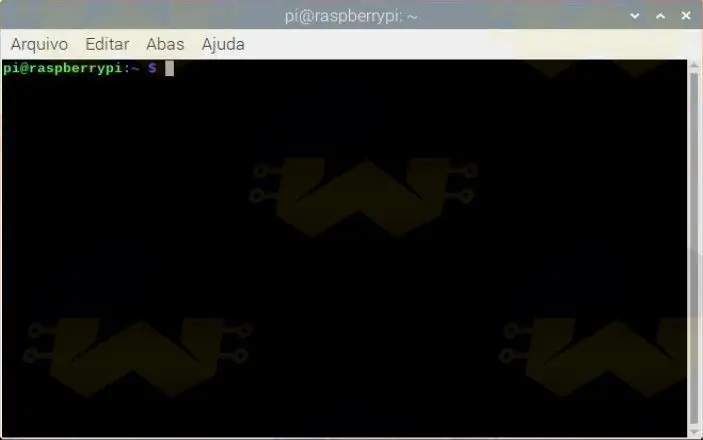
በተርሚናሉ ላይ ከዚህ በታች የመጀመሪያውን ትእዛዝ ይተይቡ ፣ አስገባን ይጫኑ እና የድርጊቱን ዓይነት Y እንዲያረጋግጡ ከተጠየቁ እና አስገባን ይጫኑ። ጥቅሎችን ሲያስወግዱ ወይም ሲጭኑ ይህ ዓይነቱ ማረጋገጫ ብዙውን ጊዜ ይታያል። ከዚያ ሁለተኛውን ትእዛዝ ይተይቡ ፣ ያስገቡ ፣ ከተጠየቁ ትዕዛዙን ያረጋግጡ እና ይጠብቁ። እነዚህ ትዕዛዞች አስፈላጊ ከሆነ ስርዓቱን ይፈትሹ እና ያዘምኑ-
sudo apt-get ዝማኔ
sudo apt-get ማሻሻል
ተርሚናል ላይ ከዚህ በታች ያለውን ትእዛዝ ይተይቡ እና አስገባን ይምቱ
ifconfig
አንዳንድ መረጃዎች ይመለሳሉ። ከእርስዎ Raspberry Pi ጋር የአውታረ መረብ ግንኙነት ለማቅረብ የአውታረ መረብ ገመድ እየተጠቀሙ ከሆነ ፣ ከ “eth0” በኋላ ወደ የመረጃው ክፍል ይሂዱ እና የስምንት አሃዝ አውታረ መረብ ካርዱን MAC አድራሻ ይፈልጉ እና እሱ “ኤተር” ከሚለው ቃል በኋላ ይሆናል። ለካርድዎ የአውታረ መረብ ግንኙነት ለመመደብ የ WiFi ግንኙነትን እየተጠቀሙ ነው ፣ ከ “wlan0:” በኋላ ወደ የመረጃው ክፍል ይሂዱ እና “ኤተር” ከሚለው ቃል በኋላ የሚሆነውን የስምንት አሃዝ አውታረ መረብ ካርድ የ MAC አድራሻ ይፈልጉ
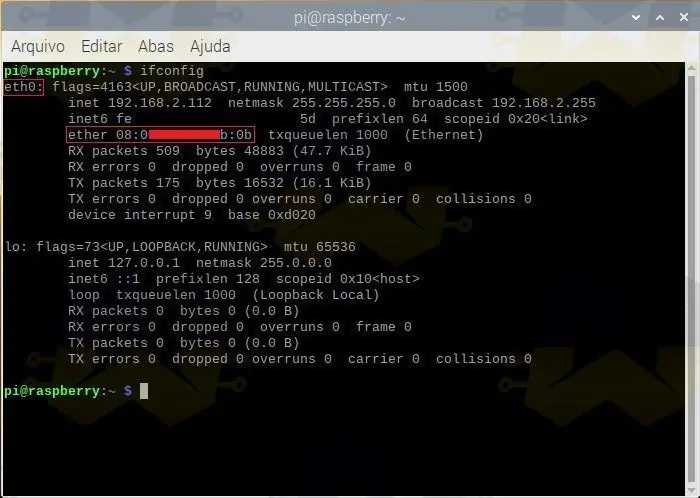
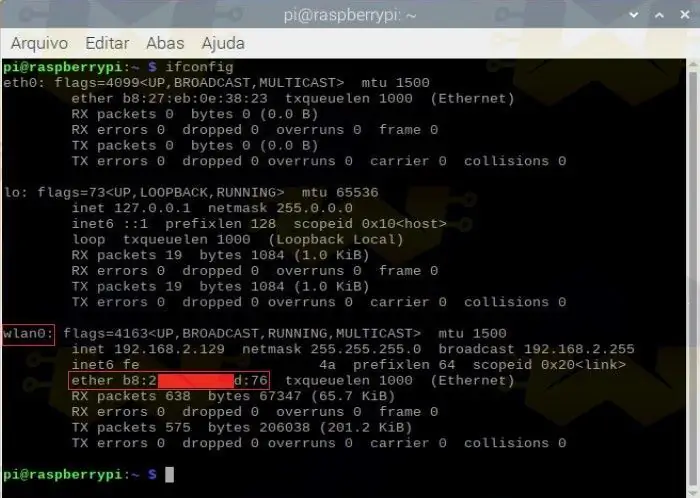
ይህ አድራሻ በኋላ የሚፈለግ ስለሆነ ስምንት አሃዝ MAC አድራሻውን ለኔትወርክ ካርድዎ ይቅዱ እና በማስታወሻ ደብተር ውስጥ ያስቀምጡት።
ቀደም ብዬ እንደዘገበው ፣ ሆምብሪጅ የ NodeJS አገልጋይ ነው እና ለእሱ ተሰኪዎች በቀጥታ ከኤንፒኤም ጣቢያው ተጭነዋል። Raspbian ብዙውን ጊዜ ከተጫኑ የ NodeJS እና NPM ጥቅሎች ጋር ይመጣል ፣ ሆኖም ግን ፣ በሁለቱም ጥቅሎች ስሪቶች መካከል አለመጣጣም ሊኖር ይችላል ፣ ስለዚህ ሁለቱንም ጭነቶች ማስወገድ እና ከዚያ እንደገና መጫን የተሻለ ነው።
NPM ን ለማስወገድ ፣ በተርሚናሉ ላይ ከዚህ በታች ያለውን ትእዛዝ ይተይቡ ፣ ያስገቡ ፣ ከተጠየቀ ትዕዛዙን ያረጋግጡ እና የጥቅሉ መወገድ እስኪጠናቀቅ ድረስ ይጠብቁ
sudo apt-ራስ-አስወግድ purge npm
NodeJS ን ለማስወገድ ፣ በተርሚናሉ ላይ ከዚህ በታች ያለውን ትእዛዝ ይተይቡ ፣ ያስገቡ ፣ ከተጠየቀ ትዕዛዙን ያረጋግጡ እና የጥቅሉ መወገድ እስኪጠናቀቅ ድረስ ይጠብቁ
sudo apt-የማጽዳት መስቀለኛ መንገዶችን በራስ-ሰር ያስወግዱ
NodeJS እና NPM ን ካስወገድን በኋላ የዘመኑትን ጥቅሎች ለመጫን መቀጠል እንችላለን። NodeJS ን ለመጫን ከዚህ በታች ያለውን ትዕዛዝ ወደ ተርሚናል ያስገቡ ፣ ያስገቡ ፣ ከተጠየቀ ትዕዛዙን ያረጋግጡ እና የጥቅሉ ጭነት እስኪጠናቀቅ ድረስ ይጠብቁ
sudo apt install nodejs ን ይጫኑ
NPM ን ለመጫን ከዚህ በታች ያለውን ትዕዛዝ ወደ ተርሚናል ያስገቡ ፣ ያስገቡ ፣ ከተጠየቁ ትዕዛዙን ያረጋግጡ እና የጥቅሉ ጭነት እስኪጠናቀቅ ድረስ ይጠብቁ
curl -L https://www.npmjs.com/install.sh | sudo sh
ከዚህ በታች ያሉትን እያንዳንዱን ትዕዛዞች ይተይቡ እና የጥቅል መጫኑ የተሳካ መሆኑን ለማረጋገጥ ከእያንዳንዱ በኋላ አስገባን ይጫኑ። እነዚህ ትዕዛዞች አሁን የተጫነውን እያንዳንዱን ጥቅል ስሪት ይመልሳሉ-
መስቀለኛ መንገድ -v
npm -v
አቫሂ እና ጥገኖቹን ይጫኑ። ከዚህ በታች ያለውን ትእዛዝ ያስገቡ ፣ ያስገቡ ፣ ከተጠየቀ ትዕዛዙን ያረጋግጡ እና መጫኑ እስኪጠናቀቅ ድረስ ይጠብቁ
sudo apt-get install libavahi-compat-libdnssd-dev
እነዚህ ሂደቶች ከተጠናቀቁ በኋላ Homebridge ን መጫን እንችላለን። ከዚህ በታች ያለውን ትእዛዝ ያስገቡ ፣ ያስገቡ ፣ ከተጠየቀ ትዕዛዙን ያረጋግጡ እና መጫኑ እስኪጠናቀቅ ድረስ ይጠብቁ
sudo npm ጫን -g -ደህንነቱ ያልተጠበቀ perm homebridge
ከዚያ ከዚህ በታች ያለውን ትእዛዝ ይተይቡ እና የመነሻ ብሪጅትን ለማስነሳት አስገባን ይምቱ
የቤት ድልድይ
Homebridge አንዳንድ መረጃዎችን ይመልሳል-
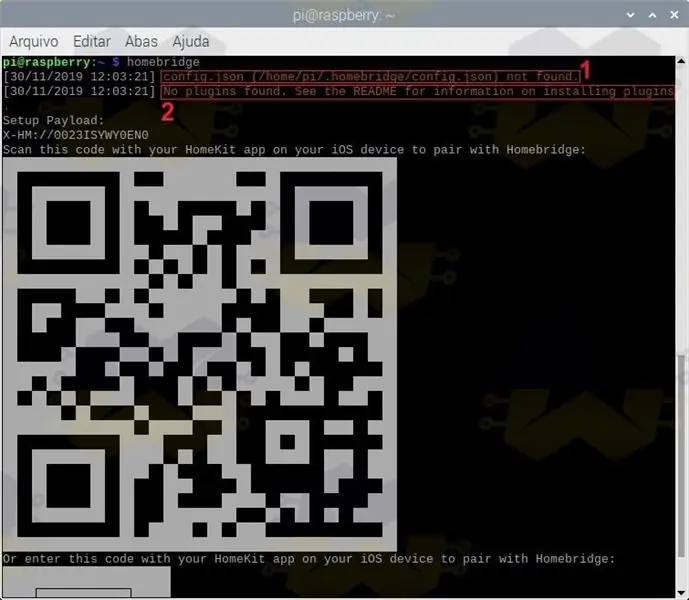
1) የ config.json ፋይል በ Homebridge አልተገኘም። ይህ ፋይል Homebridge ን እና ማንኛውንም የተጫኑ ተሰኪዎችን ለማሄድ መሰረታዊ ቅንብሮችን ይሰጣል። በኋላ የ config.json ፋይልን እና ቅንብሮቹን እንፈጥራለን።
2) ምንም ተሰኪ አልተጫነም። ያለ ተሰኪዎች የተጫነ Homebridge ሙሉ በሙሉ ዋጋ የለውም።
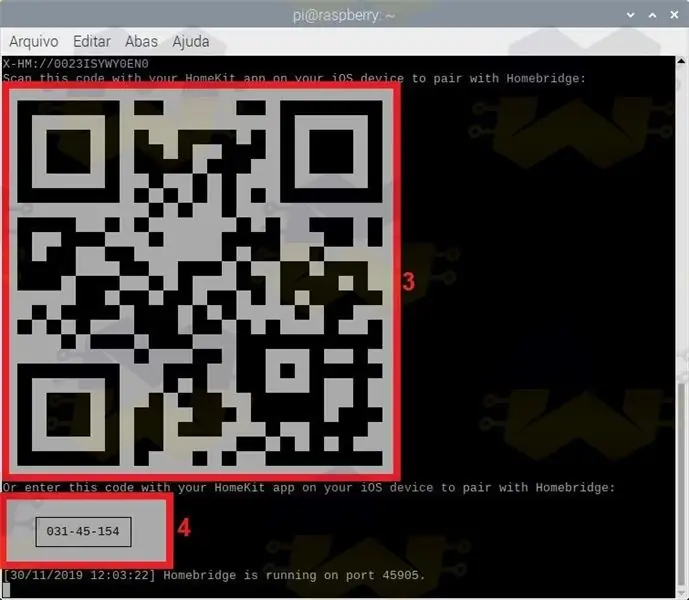
3) መሣሪያዎችን ከመነሻ መተግበሪያው ጋር ለማገናኘት እርስዎ ለማጣመር የሚፈልጉትን መረጃ የሚሰጥዎትን የ QR ኮድ ማንበብ ይችላሉ። የ config.json ፋይል ስላልተፈጠረ እና ስላልተዋቀረ እና ምንም ተሰኪ ስለተጫነ ይህ የ QR ኮድ በአሁኑ ጊዜ ጥሩ አይደለም ፣ ምንም እንኳን በመነሻ መተግበሪያው ውስጥ ቀድሞውኑ ለማገናኘት የሚገኝ Homebridge ን ማግኘት ይችላሉ ፣ ግን አያድርጉ።
4) መሣሪያዎችን ከመነሻ መተግበሪያው ጋር የሚያገናኝበት ሌላው መንገድ በ “መለዋወጫ አክል” ፣ “ኮድ የለኝም ወይም አልቃኝም” በሚለው አማራጭ እና በ “በአቅራቢያ መለዋወጫዎች” ስር መሣሪያው ተመርጧል እና ከዚያ እንዲጠየቁ ይጠየቃሉ። የማዋቀሪያ ኮድ። ተርሚናሉ ስምንቱን አሃዝ ኮድ እንደሚያሳይ እና ከመተግበሪያው ጋር እንዲዛመድ መግባት እንዳለበት ልብ ይበሉ።
በኋላ ላይ በአፕል መሣሪያዎ ላይ Homebridge ን ከመነሻ መተግበሪያ ጋር ለማገናኘት የ QR ኮዱን ወይም ስምንት አሃዝ ኮዱን መጠቀም ይችላሉ።
ሆምብሪጅ እንዲዘጋ ለማድረግ ተርሚናል ላይ የ CTRL + C ቁልፎችን ይጫኑ እና “አግኝቷል ፣ ሆምብሪጅን መዝጋት…” የሚለው መልእክት ይመለሳል።
ፋይልን ለመፍጠር config.json በተርሚናል ውስጥ ከዚህ በታች ያለውን ትእዛዝ ይተይቡ እና አስገባን ይጫኑ። ባዶ ፋይል ይከፈታል
sudo nano ~/.homebridge/config.json
ከታች ያለውን ፋይል ያውርዱ። ይህንን ፋይል ይክፈቱ ፣ ይዘቶቹን ይቅዱ እና በተርሚናል ውስጥ በተከፈተው ፋይል ውስጥ ይለጥፉ-
ፋይል 01
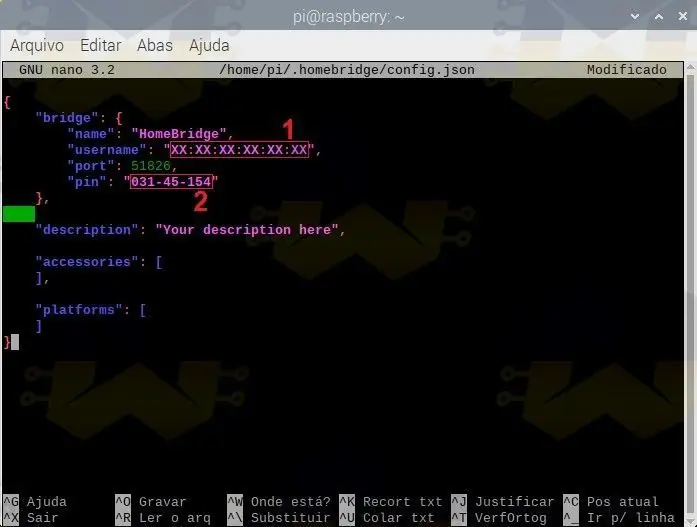
1) በ “የተጠቃሚ ስም” ውስጥ ቅደም ተከተሉን XX: XX: XX: XX: XX: XX ን ይሰርዙ እና ቀደም ሲል የጠቀሱትን የአውታረ መረብ ካርድ ስምንት አሃዝ MAC አድራሻ ያስገቡ። ያስገቡት የአድራሻ ፊደላት ሁሉም አቢይ መሆን አለባቸው።
2) በ “ፒን” ውስጥ ስምንቱን አሃዛዊ አሃዞችን ማቆየት ወይም እርስዎ ወደሚፈልጉት ቅደም ተከተል መለወጥ ይችላሉ ፣ ተመሳሳዩን የመለያ ቅርጸት ከዳሽዎች ጋር ማቆየትዎን ያስታውሱ። Homebridge ን ከመነሻ መተግበሪያ ጋር በሚያገናኙበት ጊዜ ይህ ማስገባት ያለብዎት ኮድ ይሆናል።
ተሰኪዎችን እና መለዋወጫዎችን ሲጨምሩ አስፈላጊውን መረጃ ማስገባት ስለሚችሉት ሌላውን የፋይል መረጃ መያዝ ይችላሉ።
የፋይል አርትዖቶችን ለማስቀመጥ CTRL + O ን ይጫኑ ፣ Enter ን ይጫኑ እና ከዚያ ፋይሉን ለመዝጋት CTRL + X ን ይጫኑ።
ደረጃ 4: Raspbian Boot ላይ Homebridge ን ማስጀመር
Raspberry Pi ን ባበሩ ቁጥር Homebridge ን እራስዎ ማስጀመር በጣም ተግባራዊ አይደለም ፣ ስለዚህ Raspbian ከጀመረ በኋላ አገልጋዩ ወዲያውኑ እንዲሠራ ማድረጉ ተመራጭ ነው።
ተርሚናል ላይ ከዚህ በታች ያለውን ትእዛዝ ይተይቡ እና አስገባን ይምቱ። ባዶ ፋይል ይከፈታል
sudo nano/etc/default/homebridge
ከታች ያለውን ፋይል ያውርዱ። ይህንን ፋይል ይክፈቱ ፣ ይዘቶቹን ይቅዱ እና በተርሚናል ውስጥ በተከፈተው ፋይል ውስጥ ይለጥፉ-
ፋይል 02
የፋይል አርትዖቶችን ለማስቀመጥ CTRL + O ን ይጫኑ ፣ Enter ን ይጫኑ እና ከዚያ ፋይሉን ለመዝጋት CTRL + X ን ይጫኑ።
ተርሚናል ላይ ከዚህ በታች ያለውን ትእዛዝ ይተይቡ እና አስገባን ይምቱ። ባዶ ፋይል ይከፈታል
sudo nano /etc/systemd/system/homebridge.service
ከታች ያለውን ፋይል ያውርዱ። ይህንን ፋይል ይክፈቱ ፣ ይዘቶቹን ይቅዱ እና በተርሚናል ውስጥ በተከፈተው ፋይል ውስጥ ይለጥፉ-
ፋይል 03
የፋይል አርትዖቶችን ለማስቀመጥ CTRL + O ን ይጫኑ ፣ Enter ን ይጫኑ እና ከዚያ ፋይሉን ለመዝጋት CTRL + X ን ይጫኑ።
ጅምር ላይ አገልግሎቱን በራስ -ሰር የሚያከናውን እና ተገቢ ፈቃዶችን የሚሰጥ ተጠቃሚን ለመፍጠር ፣ እያንዳንዱን የሚከተሉትን ትዕዛዞች ይተይቡ እና ከእያንዳንዱ በኋላ አስገባን ይጫኑ።
sudo useradd -የስርዓት ሆምብሪጅ
sudo mkdir /var /homebridge
sudo cp ~/.homebridge/config.json/var/homebridge/
sudo cp -r ~/.homebridge/persist/var/homebridge
sudo chmod -R 0777 /var /homebridge
sudo systemctl ዴሞን-ዳግም ጫን
sudo systemctl homebridge ን ያንቁ
sudo systemctl homebridge ን ይጀምሩ
ስርዓቱን እንደገና ለማስጀመር ከዚህ በታች ያለውን ትእዛዝ ይተይቡ እና አስገባን ይጫኑ
sudo ዳግም አስነሳ
ስርዓቱ እንደገና ከተነሳ በኋላ ተርሚናሉን እንደገና ይክፈቱ ፣ ከዚህ በታች ያለውን ትእዛዝ ይተይቡ እና አገልግሎቱ እየሰራ መሆኑን ለማረጋገጥ አስገባን ይጫኑ።
systemctl ሁኔታ homebridge
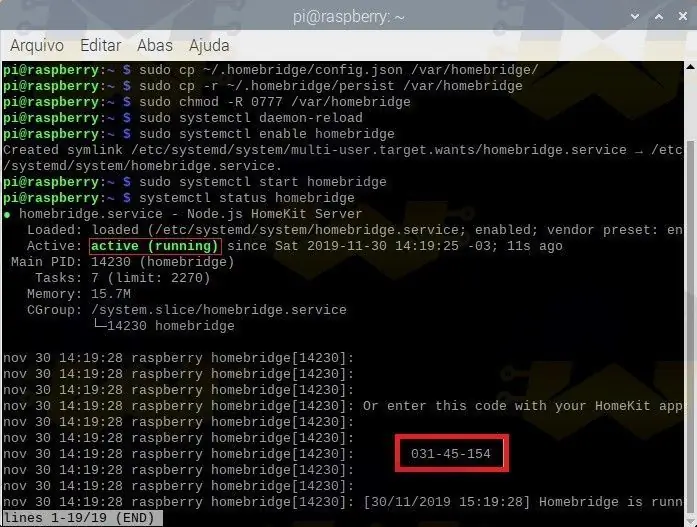
ሁሉም ነገር ደህና ከሆነ አገልግሎቱ ይሠራል እና ቀደም ሲል በ config.json ውስጥ ከገባው ከስምንት አኃዝ ኮድ በታች “ገባሪ (ሩጫ)” እና ከዚህ በታች ማየት ይችላሉ።
ተርሚናል ላይ CTRL + C ቁልፎችን ይጫኑ። የገባውን መረጃ ምዝግብ ለመፈተሽ ከዚህ በታች ያለውን ትእዛዝ ይተይቡ እና አስገባን ይጫኑ።
journalctl -f -u homebridge
ተርሚናል ላይ CTRL + C ቁልፎችን ይጫኑ።
ደረጃ 5: Homebridge Config UI X Plugin (Raspberry Pi) ን መጫን
በ Homebridge ላይ አንድ ተሰኪ መጫኑን ለማሳየት እኔ Homebridge Config UI X ን ለመጠቀም መረጥኩ።
ተሰኪውን ለመጫን ከዚህ በታች ያለውን ትዕዛዝ ወደ ተርሚናል ያስገቡ ፣ ያስገቡ ፣ ከተጠየቁ ትዕዛዙን ያረጋግጡ እና መጫኑ እስኪጠናቀቅ ይጠብቁ
sudo npm install -g --unsafe-perm homebridge-config-ui-x
ተርሚናል ላይ ከዚህ በታች ያለውን ትእዛዝ ይተይቡ እና አስገባን ይምቱ። ፋይል ይከፈታል
sudo nano /etc /sudoers
የቁልፍ ሰሌዳውን ወደታች ቀስት በመጠቀም ወይም አይጤውን በማሽከርከር ወደ ፋይሉ መጨረሻ ይሸብልሉ እና የሚከተለውን መስመር ያክሉ
homebridge ALL = (ALL) NOPASSWD: ሁሉም
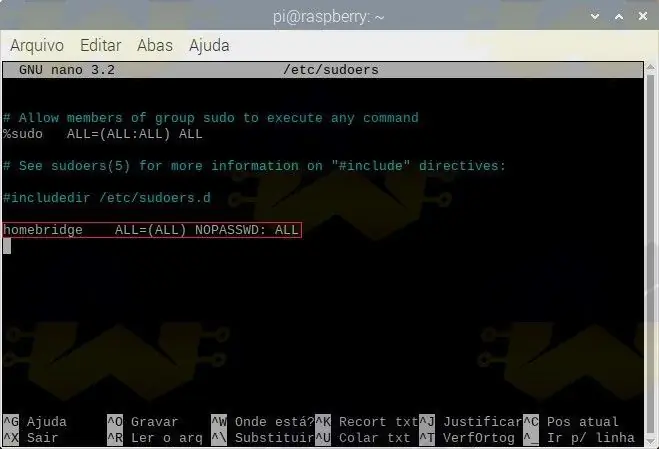
ፋይሉን ለማስቀመጥ ፋይሉን ለመዝጋት CTRL + O እና ከዚያ CTRL + X ይጫኑ።
ተርሚናል ላይ ከዚህ በታች ያለውን ትእዛዝ ይተይቡ እና አስገባን ይምቱ። ፋይል ይከፈታል
sudo nano/etc/default/homebridge
የቀስት ቁልፎችን በመጠቀም ወደ መስመሩ መጨረሻ ይሸብልሉ HOMEBRIDGE_OPTS = -U /var /homebridge ፣ ቦታ ይስጡ እና ያስገቡ
-እኔ
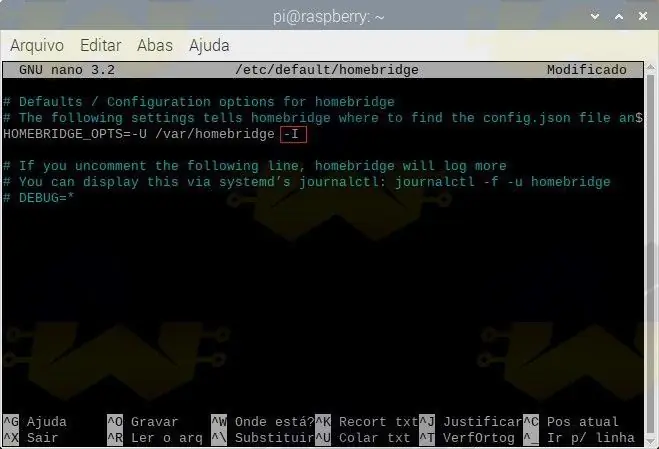
ፋይሉን ለማስቀመጥ ፋይሉን ለመዝጋት CTRL + O እና ከዚያ CTRL + X ይጫኑ።
አሁን config.json ን ማርትዕ እና ወደ Homebridge የታከለውን ተሰኪ መረጃ ማከል ያስፈልግዎታል።
Raspbian ከጀመረ በኋላ Homebridge ን ወዲያውኑ እንዲሠራ ደረጃ 4 ካደረጉ ከዚህ በታች ያለውን ትእዛዝ ይተይቡ እና አስገባን ይምቱ
sudo nano /var/homebridge/config.json
Raspbian ን ለመጀመር Homebridge ን ካላስቀመጡ ከዚህ በታች ያለውን ትእዛዝ ይተይቡ እና አስገባን ይምቱ
sudo nano ~/.homebridge/config.json
Config.json ይከፈታል
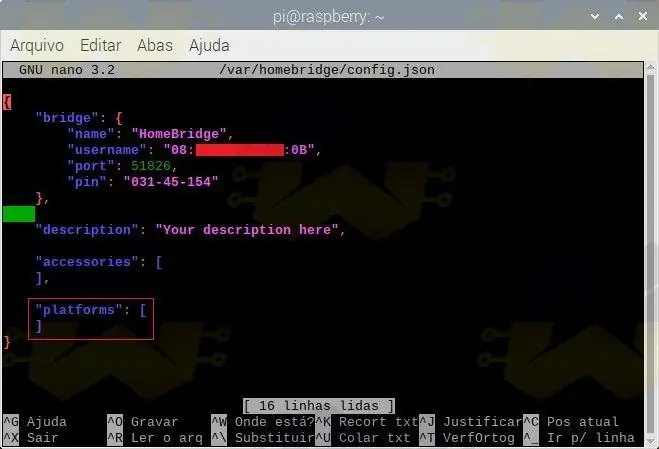
በ “መድረክ” መዋቅር ውስጥ ፣ በ Homebridge ላይ እየተጫኑ ያሉት ሁሉም ተሰኪዎች ማሳወቅ አለባቸው።
ለ Homebridge Config UI X ፣ ከዚህ በታች ባለው ፋይል ውስጥ ያለውን የሚከተለውን የኮድ ቁራጭ ማከል አለብዎት። ያውርዱት ፣ ይክፈቱት ፣ ይዘቱን ይቅዱ እና በተርሚናል ላይ በተከፈተው ፋይል ውስጥ ይለጥፉት-
ፋይል 04
የቀስት ቁልፎቹን በመጠቀም ወደ “መድረኮች” ይሂዱ እና ከፋይሉ የቀዱትን የኮድ ቅንጣቢ ያስገቡ። ከዚህ በታች ባለው ምስል መረጃውን ካከሉ በኋላ “የመሣሪያ ስርዓቶች” መዋቅር ምን እንደሚመስል ማየት ይችላሉ-
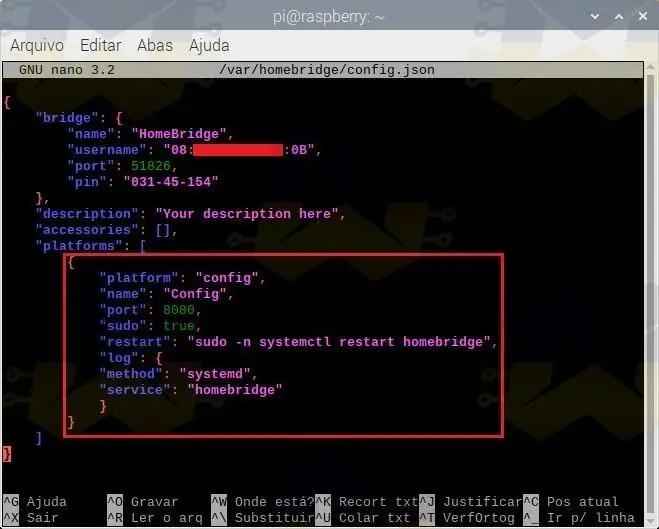
ከአርትዖት በኋላ የኮድዎን አወቃቀር ማረጋገጥ ከፈለጉ በቀላሉ ወደ JSONLint ጣቢያ ይሂዱ ፣ ሁሉንም config.json ኮድ ይለጥፉ ፣ “JSON ን ያረጋግጡ” ላይ ጠቅ ያድርጉ እና ሁሉም ነገር ደህና ከሆነ “ልክ JSON” የሚለው መልእክት ይመለሳል። ኮድዎ ማንኛውም ስህተት ካለው ከስህተቱ ጋር ወደ መስመሩ ይጠቁማል እና ስህተቱን የሚገልጽ መልእክት ይመልሳል-
jsonlint.com/
ፋይሉን ለማስቀመጥ ፋይሉን ለመዝጋት CTRL + O እና ከዚያ CTRL + X ይጫኑ።
ከዚህ በታች ያለውን ትእዛዝ በመተየብ ስርዓቱን እንደገና ያስነሱ ፣ አስገባን ጠቅ ያድርጉ እና ዳግም ማስነሳት ይጠብቁ
sudo ዳግም አስነሳ
በቀጥታ Raspberry Pi ውስጥ Homebridge Config UI X ን በአሳሹ በኩል ለመክፈት አድራሻውን መድረስ አለብዎት
localhost: 8080/
ከቦርዱ ጋር በተመሳሳይ አውታረ መረብ ላይ ከተገናኘ ከሌላ ኮምፒዩተር Homebridge Config UI X ን በአሳሽ ውስጥ ለመክፈት ከፈለጉ ፣ ከላይ ካለው አድራሻ የአከባቢን ቃል በቀላሉ በ Raspberry Pi አይፒዎ ይተኩ። ለእርስዎ Raspberry Pi የተሰጠውን አይፒ ለማረጋገጥ በቀላሉ ተርሚናልውን ይድረሱ ፣ ከዚህ በታች ያለውን ትእዛዝ ያስገቡ እና ያስገቡ
ifconfig
ምናልባት ለእርስዎ Raspberry Pi የተመደበው አይፒ በ “192.168…” ይጀምራል።
በእኔ ሁኔታ ፣ ቦርዱ አይፒ 192.168.2.129 ነው ፣ ስለሆነም በእኔ አውታረ መረብ ላይ ከማንኛውም ኮምፒተር በታች ያለውን ዩአርኤል ይድረሱ
192.168.2.129:8080/
ከታች ካለው ምስል ጋር ተመሳሳይ የሆነ ገጽ ይከፈታል እና ለመግባት እና የይለፍ ቃል እንዲጠየቁ ይጠየቃሉ። ለሁለቱም መግቢያ እና የይለፍ ቃል አስተዳዳሪን ይተይቡ እና ለመድረስ ይግቡ
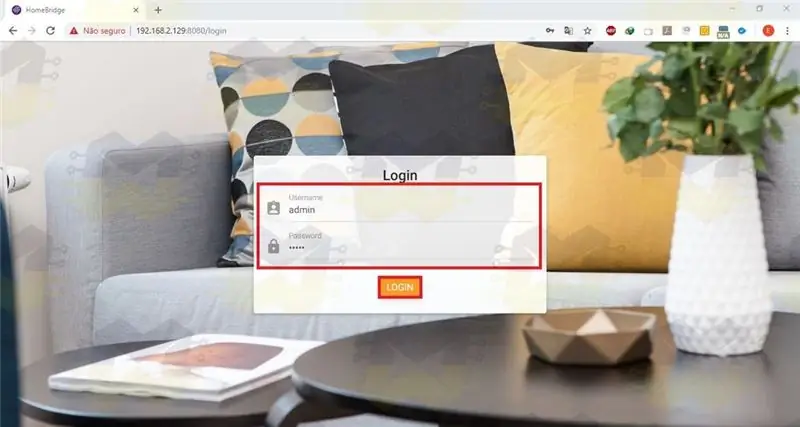
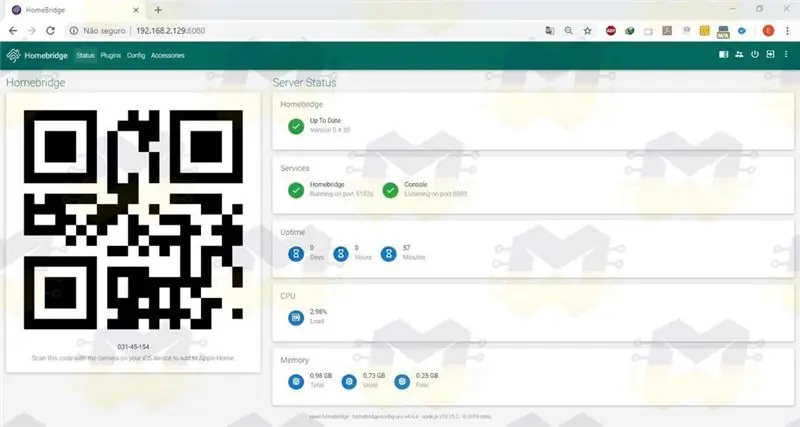
እባክዎን በመነሻ ገጹ ላይ የ QR ኮዱን እንደሚያሳዩ እና ከእሱ በታች ሆምብሪጅትን ከመነሻ መተግበሪያ ጋር ለማገናኘት ሊያገለግል የሚችል 8 አሃዝ ፒን ያሳያል። በመሣሪያው “ውቅር” አማራጭ ውስጥ config.json ን መድረስ ፣ ከፈለጉ ማረም እና ከዚያ ማስቀመጥ ይችላሉ።
በ Homebridge Config UI X ውስጥ ያሉትን ባህሪዎች ያስሱ እና እራስዎን ከመሣሪያው ጋር ይተዋወቁ።
የሆምብሪጅ አፈፃፀምን ለማስቆም በተርሚናል ውስጥ ከዚህ በታች ያለውን ትእዛዝ መጠቀም ይችላሉ-
የሱዶ አገልግሎት ሆምብሪጅ ማቆሚያ
Homebridge ን እንደገና ለማስጀመር ከዚህ በታች ያለውን ትዕዛዝ መጠቀም ይችላሉ-
የሱዶ አገልግሎት ሆምብሪጅ ዳግም ማስጀመር
የሆምብሪጅ አፈፃፀምን ለመጀመር ከዚህ በታች ያለውን ትዕዛዝ መጠቀም ይችላሉ-
የ sudo አገልግሎት ሆምብሪጅ ጅምር
በአገልጋዩ በሚሠራበት ጊዜ በአፕል መሣሪያዎ ላይ Homebridge ን ከመነሻ መተግበሪያ ጋር ማገናኘቱን ለመቀጠል ወደ ደረጃ 9 ይሂዱ።
ደረጃ 6 - በዊንዶውስ ላይ ሆምብሪጅ መጫን
Homebridge ን ማስኬድ የሚችል Raspberry Pi ወይም ሌላ የተከተተ መድረክ ከሌለዎት አገልጋይዎን በዊንዶውስ ላይ እንዲሄድ መተው ይችላሉ።
NodeJS ን እና አማራጭ የጽሑፍ አርታኢን ወደ ዊንዶውስ ማስታወሻ ደብተር መጫን ያስፈልግዎታል።
ከዚህ በታች ካሉት አገናኞች ውስጥ NodeJS ን ያውርዱ እና ከዚያ ይጫኑት
nodejs.org/en/download/
በመጫን ጊዜ አስፈላጊዎቹን መሣሪያዎች በራስ -ሰር እንዲጭኑ የሚፈቅድልዎትን አመልካች ሳጥን ላይ ምልክት ያድርጉ-
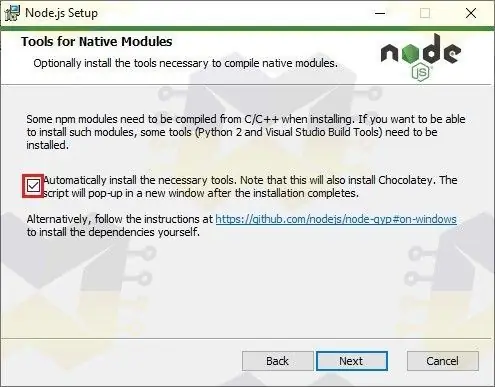
NodeJS የግራፊክ በይነገጽ ፕሮግራም አይደለም ፣ ስለሆነም ሁሉም እርምጃዎች በእሱ ላይ ከትዕዛዝ ጥያቄ ይከናወናሉ።
Notepad ++ ን ከዚህ በታች ካሉት አገናኞች ያውርዱ እና ከዚያ ይጫኑት
notepad-plus-plus.org/downloads/
በዊንዶውስ አማራጮች ምናሌ ውስጥ በማንኛውም ፋይል ላይ በቀኝ ጠቅ ሲያደርግ “በማስታወሻ ደብተር ++ አርትዕ” የሚለው አማራጭ ይታያል እና አንዳንድ የጽሑፍ ፋይልን ወይም የመነሻብሪጅ ፋይልን ማረም በሚፈልጉበት ጊዜ ይህንን አማራጭ መምረጥ ይችላሉ።
ወደ ዊንዶውስ “ጀምር” ምናሌ ይሂዱ ፣ ይተይቡ እና “ቅንብሮችን” ይፈልጉ እና ሲገኙ አማራጩን ይድረሱ። “አውታረ መረብ እና በይነመረብ” ላይ ጠቅ ያድርጉ እና ከዚያ “አውታረ መረብ እና ማጋሪያ ማዕከል” ላይ ጠቅ ያድርጉ። በ “የመዳረሻ ዓይነት” ስር በንቃት ግንኙነትዎ ላይ ጠቅ ያድርጉ ፣ “ዝርዝሮች” ን ጠቅ ያድርጉ እና ይህ አድራሻ በኋላ የሚፈለግ ስለሆነ ስምንት አሃዝ MAC አድራሻውን ለኔትወርክ ካርድዎ ይቅዱ እና በማስታወሻ ደብተር ውስጥ ያስቀምጡት።
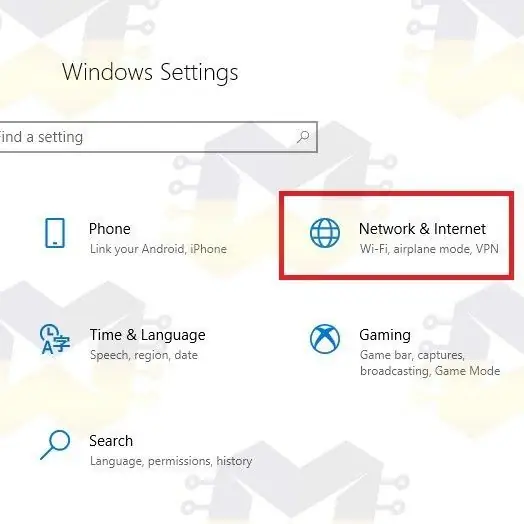
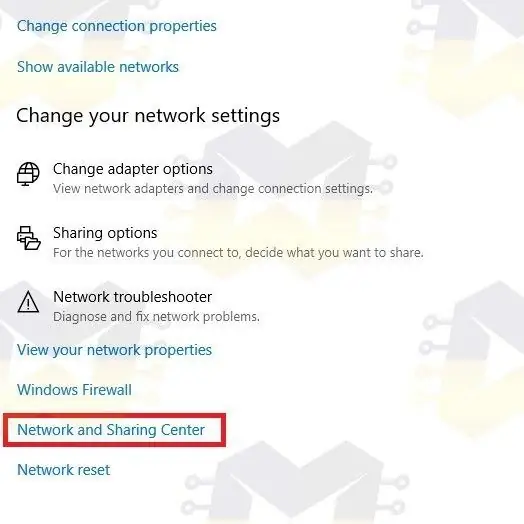
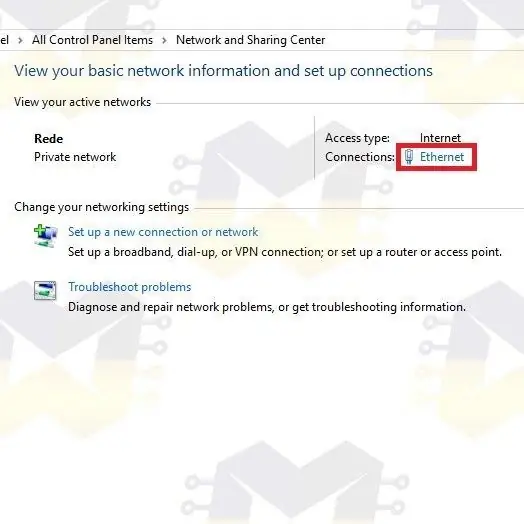
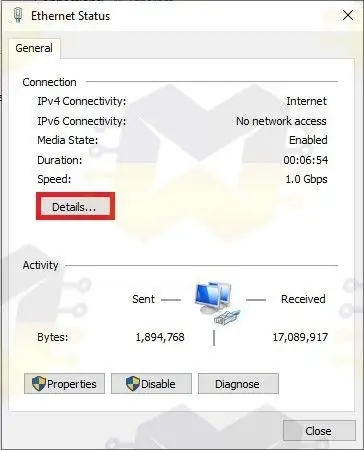
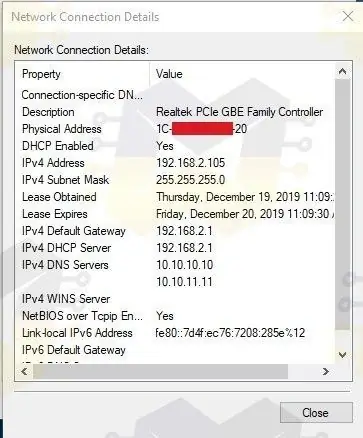
በዊንዶውስ “ጀምር” ምናሌ ውስጥ “cmd” (Command Prompt) ይተይቡ እና ይፈልጉ እና ሲያገኙት በቀኝ ጠቅ ያድርጉ እና “እንደ አስተዳዳሪ አሂድ” ን ይምረጡ።
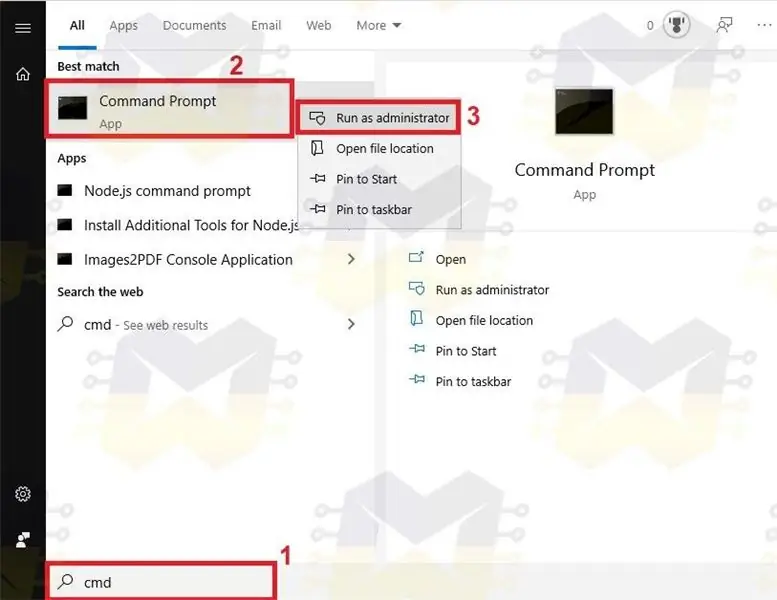
ተርሚናል ክፍት ሆኖ ፣ ከዚህ በታች ያሉትን እያንዳንዱን ትዕዛዞች ይተይቡ እና የ NodeJS / NPM መጫኑ የተሳካ መሆኑን ለማረጋገጥ ከእያንዳንዱ በኋላ አስገባን ይጫኑ። እነዚህ ትዕዛዞች የተጫኑትን የእያንዳንዱን ጥቅሎች ስሪት ይመልሳሉ-
መስቀለኛ መንገድ -v
npm -v
እነዚህ ሂደቶች ከተጠናቀቁ በኋላ Homebridge ን መጫን እንችላለን። ከዚህ በታች ያለውን ትዕዛዝ ያስገቡ ፣ ያስገቡ እና መጫኑ እስኪጠናቀቅ ይጠብቁ
npm ጫን -g -ደህንነቱ ያልተጠበቀ -perm homebridge
ከዚያ ከዚህ በታች ያለውን ትእዛዝ ይተይቡ እና የመነሻ ብሪጅትን ለማስነሳት አስገባን ይምቱ
የቤት ድልድይ
Homebridge አንዳንድ መረጃዎችን ይመልሳል-
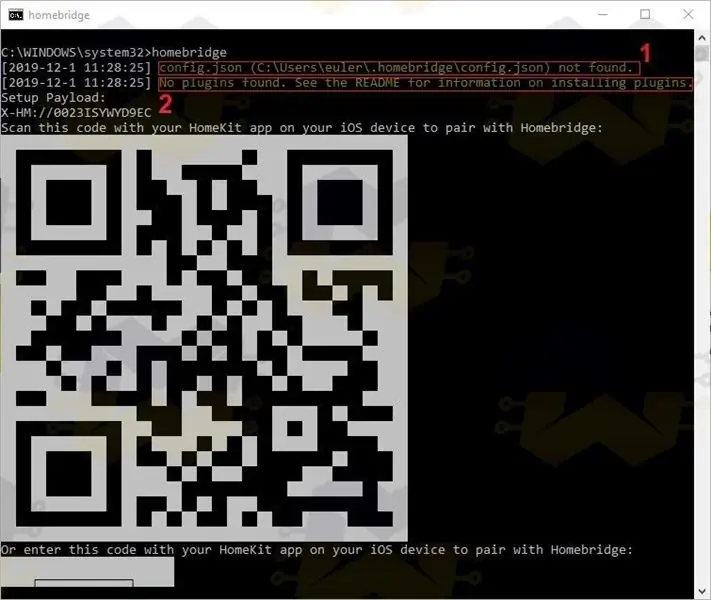
1) የ config.json ፋይል በ Homebridge አልተገኘም። ይህ ፋይል Homebridge ን እና ማንኛውንም የተጫኑ ተሰኪዎችን ለማሄድ መሰረታዊ ቅንብሮችን ይሰጣል። በኋላ የ config.json ፋይልን እና ቅንብሮቹን እንፈጥራለን።
2) ምንም ተሰኪ አልተጫነም። ያለ ተሰኪዎች የተጫነ Homebridge ሙሉ በሙሉ ዋጋ የለውም።
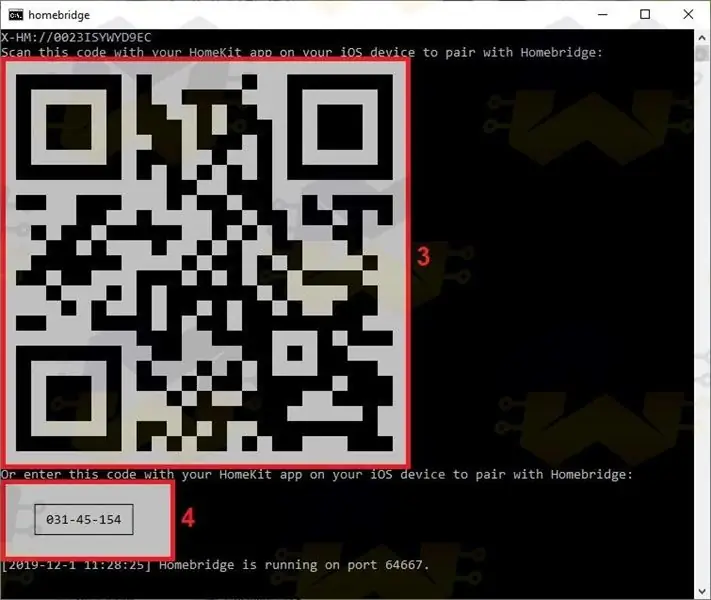
3) መሣሪያዎችን ከ Home መተግበሪያው ጋር ለማገናኘት እርስዎ ለማጣመር የሚፈልጉትን መረጃ የሚሰጥዎትን የ QR ኮድ ማንበብ ይችላሉ። የ config.json ፋይል ስላልተፈጠረ እና ስላልተዋቀረ እና ምንም ተሰኪ ስለተጫነ ይህ የ QR ኮድ በአሁኑ ጊዜ ጥሩ አይደለም ፣ ምንም እንኳን በመነሻ መተግበሪያው ውስጥ ቀድሞውኑ ለማገናኘት የሚገኝ Homebridge ን ማግኘት ይችላሉ ፣ ግን አያድርጉ።
4) መሣሪያዎችን ከመነሻ መተግበሪያው ጋር የሚያገናኝበት ሌላው መንገድ በ “መለዋወጫ አክል” ፣ “ኮድ የለኝም ወይም አልቃኝም” በሚለው አማራጭ እና በ “በአቅራቢያ መለዋወጫዎች” ስር መሣሪያው ተመርጧል እና ከዚያ እንዲጠየቁ ይጠየቃሉ። የማዋቀሪያ ኮድ። ተርሚናሉ ስምንቱን አሃዝ ኮድ እንደሚያሳይ እና ከመተግበሪያው ጋር እንዲዛመድ መግባት እንዳለበት ልብ ይበሉ።
Homebridge ን ለመዝጋት ተርሚናል ላይ CTRL + C ቁልፎችን ይጫኑ። “Got SIGINT አግኝ ፣ Homebridge ን መዝጋት…” የሚለው መልእክት ይመለሳል እና እርስዎ እንዲያረጋግጡ ይጠየቃሉ ፣ እዚያም ፊደል Y ን ይተይቡ እና አስገባን ይጫኑ።
የ config.json ፋይልን Notepad ++ ን ለመፍጠር ፣ “ፋይል” ፣ “አዲስ” ምናሌ ላይ ጠቅ ያድርጉ እና አዲስ መስኮት ይከፈታል። በ “ቋንቋ” ምናሌ ላይ ጠቅ ያድርጉ ፣ በዝርዝሩ ውስጥ ወደ ፊደል J ይሸብልሉ እና “JSON” ን ይምረጡ።
ከታች ያለውን ፋይል ያውርዱ። ይህንን ፋይል ይክፈቱ ፣ ይዘቱን ይቅዱ እና በማስታወሻ ደብተር ++ ውስጥ በተከፈተው ፋይል ውስጥ ይለጥፉት-
ፋይል 05
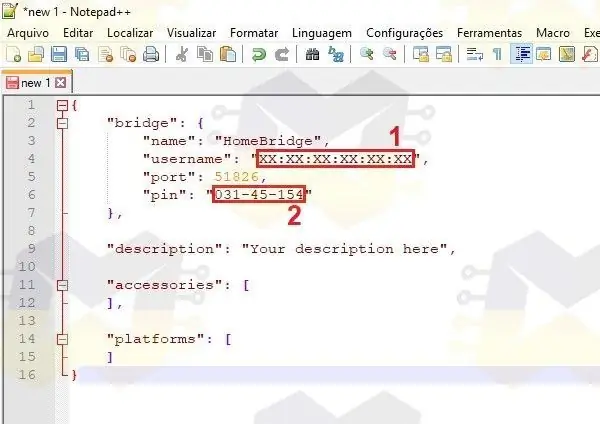
1) በ “የተጠቃሚ ስም” ውስጥ ቅደም ተከተሉን XX: XX: XX: XX: XX: XX ን ይሰርዙ እና ቀደም ሲል የጠቀሱትን የአውታረ መረብ ካርድ ስምንት አሃዝ MAC አድራሻ ያስገቡ። ያስገቡት የአድራሻ ፊደላት ሁሉም አቢይ መሆን አለባቸው።
2) በ “ፒን” ውስጥ ስምንቱን የቁጥር አሃዞችን ማቆየት ይችላሉ ወይም ከፋፍሎች ጋር ተመሳሳይ የመለያየት ቅርጸት ለመጠበቅ በማስታወስ ወደሚፈልጉት ቅደም ተከተል መለወጥ ይችላሉ። Homebridge ን ከመነሻ መተግበሪያ ጋር በሚያገናኙበት ጊዜ ይህ ማስገባት ያለብዎት ኮድ ይሆናል።
ተሰኪዎችን እና መለዋወጫዎችን ሲጨምሩ አስፈላጊውን መረጃ ማስገባት ስለሚችሉት ሌላውን የፋይል መረጃ መያዝ ይችላሉ።
በምናሌው ላይ ጠቅ ያድርጉ “ፋይል” ፣ “አስቀምጥ” ፣ ፋይሉን config.json ብለው ይሰይሙ እና ወደ ዱካ ያስቀምጡት “C: / Users / your Name or ሰነዶች \. Homebridge”:
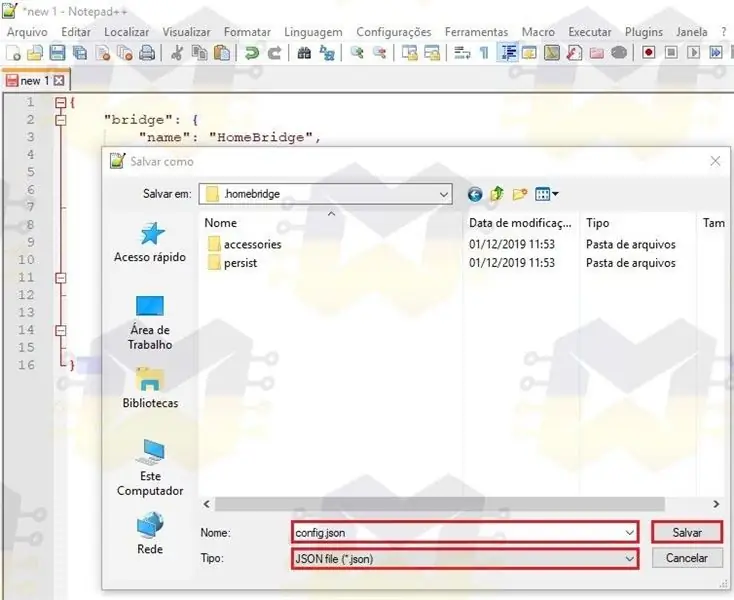
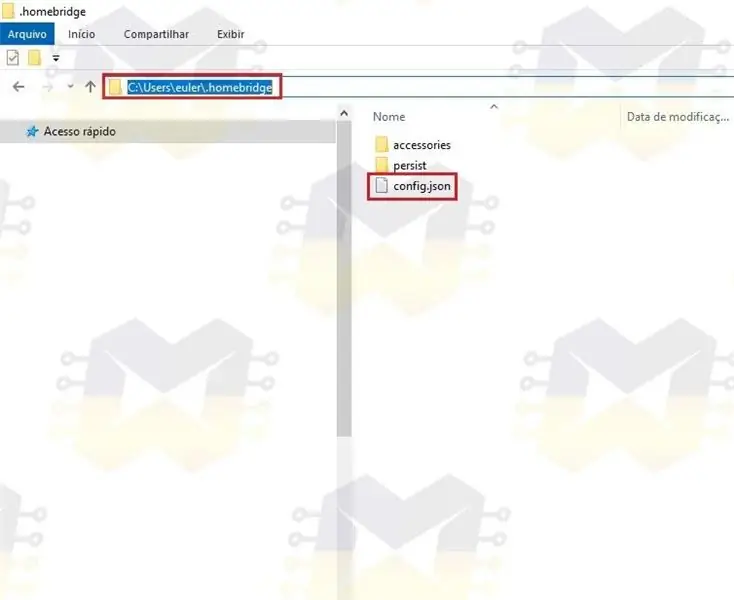
ማስታወሻ ደብተር ++ ን ዝጋ።
ደረጃ 7 - Homebridge Config UI X Plugin (ዊንዶውስ) መጫን
በ Homebridge ላይ አንድ ተሰኪ መጫኑን ለማሳየት እኔ Homebridge Config UI X ን ለመጠቀም መረጥኩ።
ተሰኪውን ለመጫን ከዚህ በታች ያለውን ትዕዛዝ ወደ ተርሚናል ያስገቡ ፣ አስገባን ይጫኑ እና መጫኑ እስኪጠናቀቅ ይጠብቁ
npm install -g-ደህንነቱ ያልተጠበቀ perm homebridge-config-ui-x
ማሳሰቢያ - ተሰኪው በሚጫንበት ጊዜ MSBUILD / VCBuild.exe የሚሉትን ቃላት የያዘ ስህተት ካገኙ እያንዳንዱን የሚከተሉትን ትዕዛዞች በተናጥል ያሂዱ እና ከዚያ ከላይ ካለው ትእዛዝ እንደገና ለመጫን ይሞክሩ።
npm ጫን -g መስቀለኛ -ጂፕ
npm ጫን-ግሎባል-ምርት መስኮቶች-ግንባታ-መሣሪያዎች
npm ጫን-ግሎባል-ምርት መስኮቶች-ግንባታ-መሣሪያዎች --vs2015
አሁን config.json ን ማርትዕ እና ወደ Homebridge የታከለውን ተሰኪ መረጃ ማስገባት ያስፈልግዎታል። ወደ ቀደመው ወደተፈጠረው “C: / ተጠቃሚዎች / ስምዎ ወይም ሰነዶች \. ሆምብሪጅ” እና ወደ ማስታወሻ ደብተር ++ ክፍት config.json ይሂዱ።
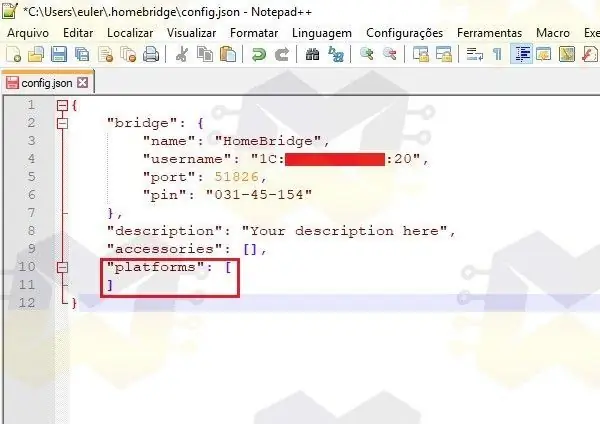
በ “መድረክ” መዋቅር ውስጥ ፣ በ Homebridge ላይ እየተጫኑ ያሉት ሁሉም ተሰኪዎች ማሳወቅ አለባቸው።
ለ Homebridge Config UI X ፣ ከዚህ በታች ባለው ፋይል ውስጥ ያለውን የሚከተለውን የኮድ ቁራጭ ማከል አለብዎት። ይዘቱን ያውርዱ ፣ ይክፈቱ ፣ ይቅዱ እና በማስታወሻ ደብተር ++ ውስጥ በተከፈተው ፋይል ውስጥ ይለጥፉት-
ፋይል 06
ወደ “መድረኮች” ይሂዱ እና ከፋይሉ የቀዱትን የኮድ ቅንጣቢ ያስገቡ። ከዚህ በታች ባለው ምስል መረጃውን ካከሉ በኋላ “የመሣሪያ ስርዓቶች” መዋቅር ምን እንደሚመስል ማየት ይችላሉ-
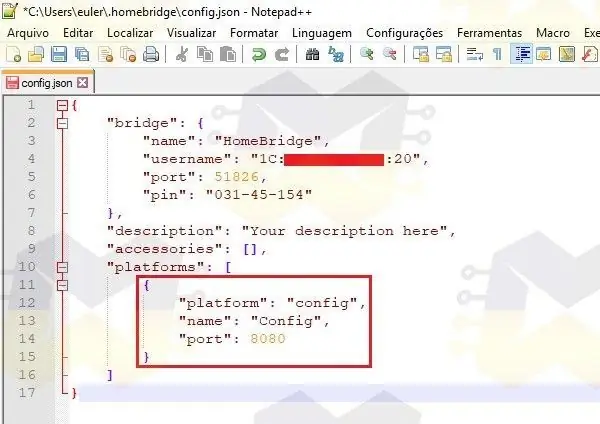
ከአርትዖት በኋላ የኮድዎን አወቃቀር ማረጋገጥ ከፈለጉ በቀላሉ ወደ JSONLint ጣቢያ ይሂዱ ፣ ሁሉንም config.json ኮድ ይለጥፉ ፣ “JSON ን ያረጋግጡ” ላይ ጠቅ ያድርጉ እና ሁሉም ነገር ደህና ከሆነ “ልክ JSON” የሚለው መልእክት ይመለሳል። ኮድዎ ማንኛውም ስህተት ካለው ከስህተቱ ጋር ወደ መስመሩ ይጠቁማል እና ስህተቱን የሚገልጽ መልእክት ይመልሳል-
jsonlint.com/
ፋይሉን ያስቀምጡ ፣ ማስታወሻ ደብተር ++ ን ይዝጉ እና ዊንዶውስ እንደገና ያስጀምሩ።
በአሳሹ በኩል Homebridge Config UI X ን ለመክፈት ወደሚከተለው ይሂዱ
localhost: 8080/
ከታች ካለው ምስል ጋር ተመሳሳይ የሆነ ገጽ ይከፈታል እና ለመግባት እና የይለፍ ቃል እንዲጠየቁ ይጠየቃሉ። ለሁለቱም መግቢያ እና የይለፍ ቃል አስተዳዳሪን ይተይቡ እና ለመድረስ ይግቡ
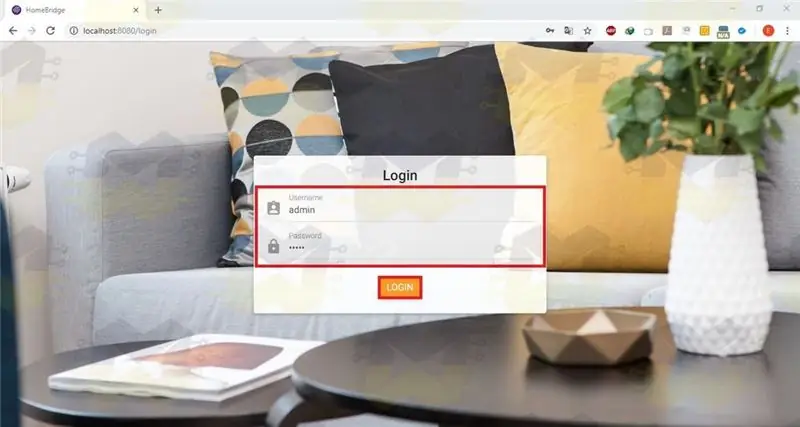
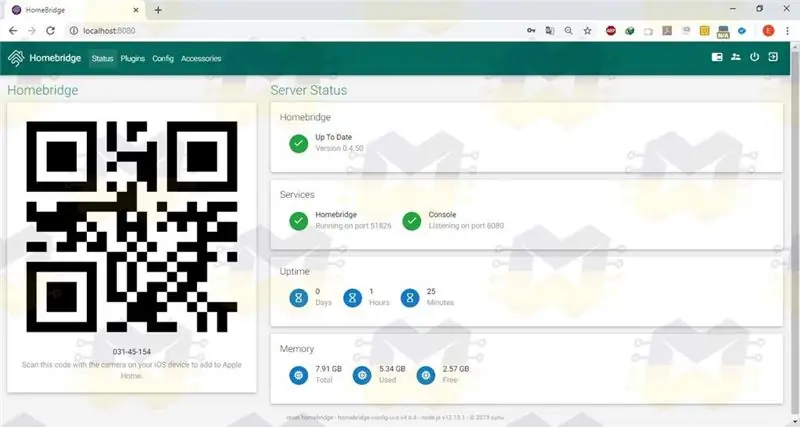
እባክዎን በመነሻ ገጹ ላይ የ QR ኮዱን እንደሚያሳዩ እና ከእሱ በታች ሆምብሪጅትን ከመነሻ መተግበሪያ ጋር ለማገናኘት ሊያገለግል የሚችል 8 አሃዝ ፒን ያሳያል። በመሣሪያው “ውቅር” አማራጭ ውስጥ config.json ን መድረስ ፣ ከፈለጉ ማረም እና ከዚያ ማስቀመጥ ይችላሉ።
በ Homebridge Config UI X ውስጥ ያሉትን ባህሪዎች ያስሱ እና እራስዎን ከመሣሪያው ጋር ይተዋወቁ።
ደረጃ 8: Homebridge ን በዊንዶውስ መጀመር
አገልጋዩ ከዊንዶውስ ጋር አብሮ መነሳት እንዲችል Homebridge Config UI X ን Homebridge ን እንደ አገልግሎት ለማዋቀር ሊያገለግል የሚችል ትእዛዝ ይሰጣል። በአፋጣኝ ላይ ከዚህ በታች ያለውን ትእዛዝ ይተይቡ ፣ ያስገቡ እና መጫኑ እስኪጠናቀቅ ይጠብቁ
hb- አገልግሎት መጫኛ
ማሳሰቢያ -የዊንዶውስ ፋየርዎልዎ የግል አውታረመረቡን ለመድረስ ፈቃድ ከጠየቀ ይስጡት።
መጫኑ ከተጠናቀቀ በኋላ የትእዛዝ ጥያቄውን ይዝጉ እና ዊንዶውስ እንደገና ያስጀምሩ።
ከስርዓቱ ቡት በኋላ የዊንዶውስ ተግባር አስተዳዳሪን ለመክፈት CTRL + ALT + DEL ን ይጫኑ። ወደ “አገልግሎቶች” ትር ይሂዱ ፣ በዝርዝሩ ውስጥ Homebridge ን ይፈልጉ እና “ሁኔታ” “ሩጫ” መሆኑን ይመልከቱ
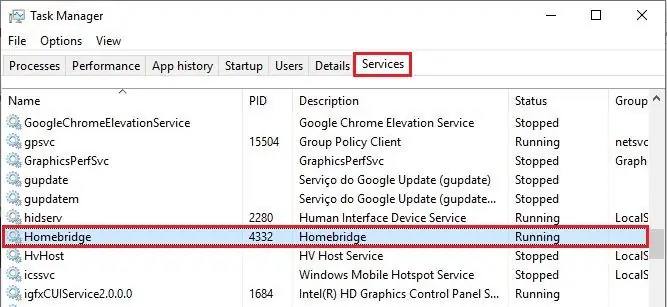
በ Homebridge አገልግሎት ላይ በቀኝ ጠቅ ማድረግ አገልግሎቱን የሚያቆሙበት ፣ እንደገና የሚጀምሩበትን እና አገልግሎቱን ካቆሙ መጀመር ይችላሉ።
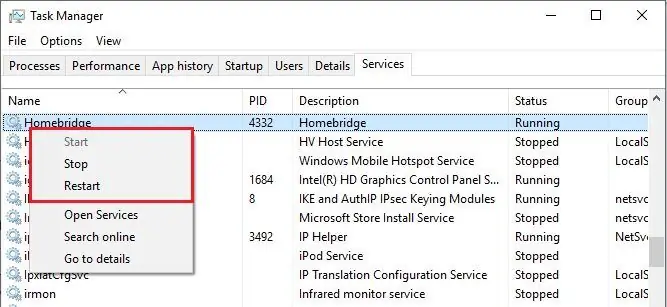
Homebridge ን ከዊንዶውስ ጅምር ለማስወገድ ከፈለጉ በቀላሉ ከዚህ በታች ያለውን ትእዛዝ ያስገቡ ፣ ያስገቡ እና ማራገፉ እስኪጠናቀቅ ድረስ ይጠብቁ
hb- አገልግሎት ማራገፍ
ማሳሰቢያ - በየትኛው ጸረ -ቫይረስ እንደሚጠቀሙ ላይ በመመስረት ከተንቀሳቃሽ መሣሪያዎ Homebridge ን ለማግኘት ይቸገሩ ይሆናል። ለሙከራ ዓላማዎች ፣ Homebridge ን ከመነሻ መተግበሪያ ጋር ለማገናኘት ጊዜው ሲደርስ ፣ አገልጋዩ በሁለት ደቂቃዎች ውስጥ ካልተገኘ ፣ ጸረ -ቫይረስዎን ያሰናክሉ ፣ የዊንዶውስ ተከላካይን ያሰናክሉ ፣ የ Homebridge አገልግሎቱን በዊንዶውስ ተግባር አስተዳዳሪ በኩል እንደገና ያስጀምሩ እና አገልጋዩን ለማግኘት እንደገና ይሞክሩ። ከመነሻ መተግበሪያ።
ደረጃ 9: Homebridge ን ከመነሻ መተግበሪያ ጋር ማገናኘት
የሚከተሉት መመሪያዎች በ Raspberry Pi እና በዊንዶውስ ላይ ለሚሠሩ ሁለቱም Homebridge ልክ ናቸው። የመነሻ መተግበሪያው Homebridge ን የሚያገኘው በመስመር ላይ ከሆነ ብቻ አገልጋዩ እየሰራ መሆኑን ያረጋግጡ።
ለዚህ ልጥፍ iPhone 8 Plus ን እጠቀም ነበር ፣ ስለዚህ ከዚህ ደረጃዎች በ iOS ላይ የተመሰረቱ ይሆናሉ። ለሌሎች አፕል ሆምኪት ተኳሃኝ መሣሪያዎች ፣ ለሚከተሉት አማራጮች ምናሌዎቹን እንዲፈትሹ እመክርዎታለሁ።
ወደ የእርስዎ iPhone መነሻ ማያ ገጽ ይሂዱ እና ከመተግበሪያዎቹ የመነሻ መተግበሪያውን ይፈልጉ። እሱን ማግኘት ካልቻሉ ወደ የመተግበሪያ መደብር ይሂዱ እና መተግበሪያውን ይጫኑ
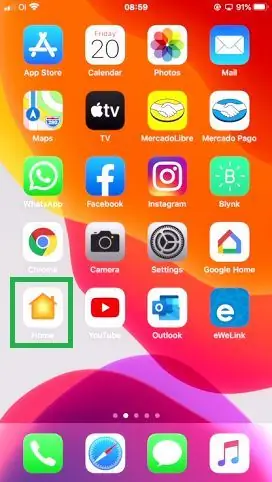
በመነሻ መተግበሪያው ክፍት ሆኖ “መለዋወጫ አክል” ላይ ጠቅ ያድርጉ -
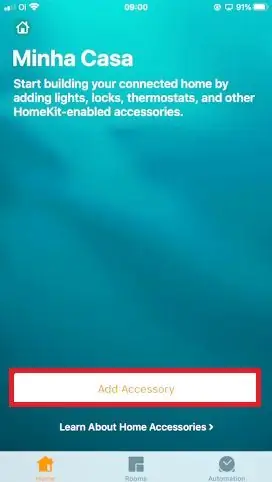
በሚከፈተው ማያ ገጽ ላይ “ኮድ የለኝም ወይም አልቃኝም?” ላይ ጠቅ ያድርጉ-
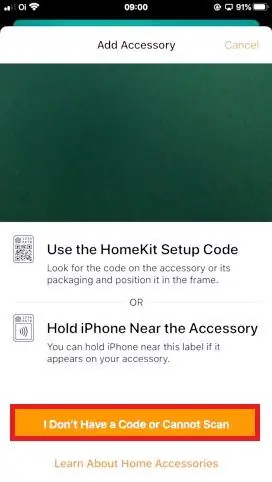
በ “በአቅራቢያ መለዋወጫዎች” ውስጥ Homebridge ን ያያሉ። የማጣመሪያ ማያ ገጹን ለመክፈት በእሱ ላይ ጠቅ ያድርጉ
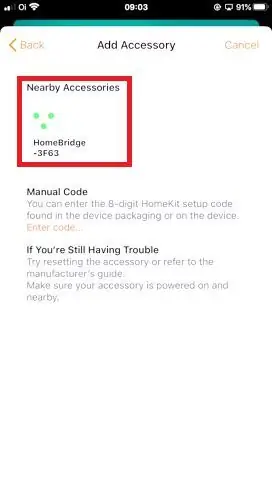
መልእክት ይከፈታል እና “ለማንኛውም አክል” የሚለውን ጠቅ ማድረግ አለብዎት
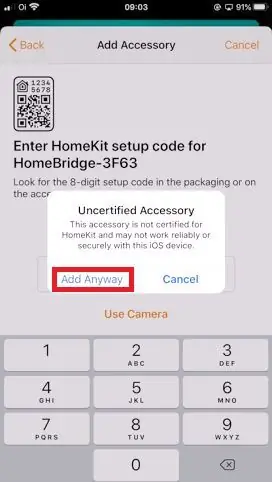
ለ “Homebridge Setup Code” ይጠየቃሉ። በ config.json ውስጥ ያስቀመጡትን ኮድ (ፒን) ይሙሉ እና ይጠብቁ
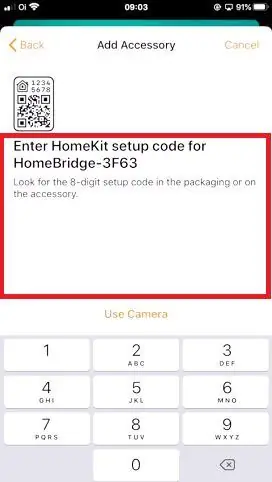
ሁሉም ነገር ደህና ከሆነ Homebridge ታክሎ ለአገልግሎት ዝግጁ መሆኑን የሚገልጽ ማያ ገጽ ያያሉ-
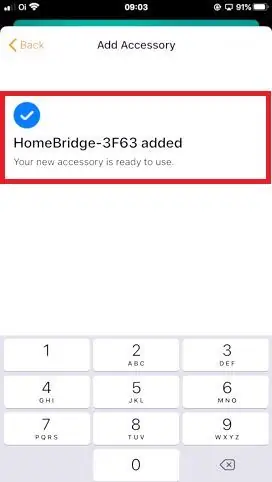
ማሳሰቢያ -ኮዱ ተቀባይነት እንደሌለው ወይም ሊታከል እንደማይችል የሚገልጽ መልእክት ከተቀበሉ የቤት መተግበሪያውን ይዝጉ ፣ Homebridge ን እንደገና ያስጀምሩ እና እርምጃዎቹን እንደገና ይሞክሩ።
በሚቀጥለው ማያ ገጽ ላይ ገና Homebridge መሣሪያ ስለሌለ “ተጨማሪ ማዋቀር ያስፈልጋል” የሚል መልእክት ያያሉ። ተከናውኗል የሚለውን ጠቅ ያድርጉ እና መተግበሪያው ወደ መነሻ ማያ ገጽ ይመለሳል
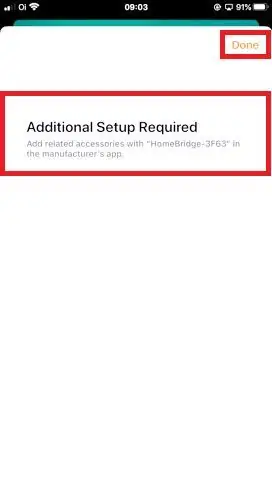
በመነሻ ማያ ገጹ ላይ የቤት ምልክት ላይ ጠቅ ያድርጉ ፣ በሚቀጥለው ማያ ገጽ ላይ “Hubs & Bridges” ላይ ጠቅ ያድርጉ ፣ አዲስ በተጨመረው Homebridge ላይ ጠቅ ያድርጉ እና አንዳንድ መረጃዎችን ያያሉ ፣ እና በኋላ ላይ የሆምብሪጅ አገናኝን ማስወገድ ከፈለጉ ፣ ጠቅ ያድርጉ ብቻ ድልድይን ከቤት ያስወግዱ”
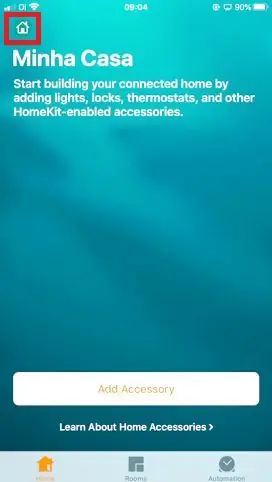
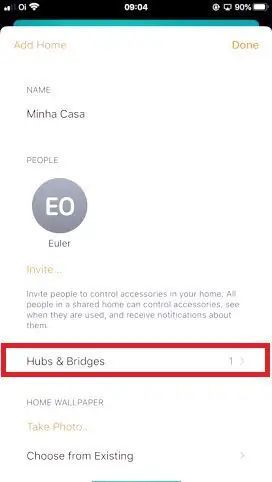
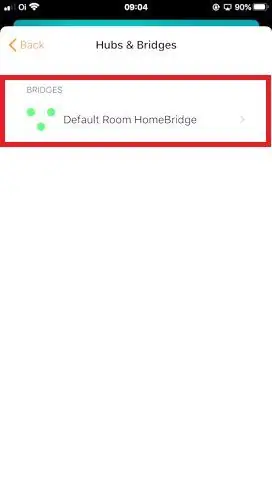
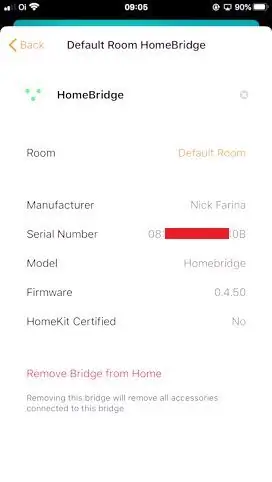
Homebridge ን ከመነሻ መተግበሪያው ካስወገዱ እና እንደገና ማከል ከፈለጉ ፣ “መለዋወጫዎች” እና “ቀጣይ” አቃፊዎችን ከአገልጋዩ መሰረዝ ያስፈልግዎታል።
በ Raspberry Pi ውስጥ
ከዚህ በታች ያለውን ትዕዛዝ ወደ ተርሚናል በመተየብ እና አስገባን በመጫን Homebridge ን ያቋርጡ
የሱዶ አገልግሎት ሆምብሪጅ ማቆሚያ
Raspbian ከጀመረ በኋላ Homebridge ን ወዲያውኑ እንዲሠራ ደረጃ 4 ካደረጉ ከዚህ በታች ያለውን ትእዛዝ ይተይቡ እና አስገባን ይምቱ
ሲዲ /var /homebridge
Raspbian ን ለመጀመር Homebridge ን ካላስቀመጡ ከዚህ በታች ያለውን ትእዛዝ ይተይቡ እና አስገባን ይምቱ
ሲዲ.ሆምብሪጅ/
ከዚህ በታች ያሉትን እያንዳንዱን ትዕዛዞች ይተይቡ እና “መለዋወጫዎችን” እና “ቀጣይ” አቃፊዎችን ለመሰረዝ ከእያንዳንዱ በኋላ አስገባን ይጫኑ።
sudo rm -r ቀጣይ/
sudo rm -r መለዋወጫዎች/
ዲጂት ኦ ኮማንዶ abaixo ምንም ተርሚናል እና ወደ ሆምብሪጅ ያስገቡ።
የ sudo አገልግሎት ሆምብሪጅ ጅምር
Homebridge ን ከመነሻ መተግበሪያ ጋር ለማገናኘት እንደገና እርምጃዎችን ያድርጉ።
በዊንዶውስ ላይ
በዊንዶውስ ተግባር አቀናባሪ በኩል የሆምብሪጅ አገልግሎትን ያቁሙ ፣ ወደ “C: / ተጠቃሚዎች / ስምዎ ወይም ሰነዶች \. ሆምብሪጅ” መንገድ ይሂዱ እና “መለዋወጫዎችን” እና “ቀጣይ አቃፊዎችን” ይሰርዙ። በዊንዶውስ ተግባር አስተዳዳሪ በኩል የሆምብሪጅ አገልግሎትን ያስጀምሩ።
Homebridge ን ከመነሻ መተግበሪያ ጋር ለማገናኘት እንደገና እርምጃዎችን ያድርጉ።
በመነሻ መተግበሪያው ውስጥ የተሠራ ማንኛውም መሣሪያ በአከባቢው የሚሰራ መሆኑን ልብ ማለት አስፈላጊ ነው። የቤት አውታረ መረብ መሣሪያዎችን በውጫዊ አውታረ መረብ (ለምሳሌ በ 3 ጂ / 4 ጂ ግንኙነት) ለመቆጣጠር እንዲቻል ፣ ከሚከተሉት የአፕል መሣሪያዎች ውስጥ አንዱ - iPad (iOS 10 ን ወይም ከዚያ በኋላ) ፣ አፕል ቲቪን (አውቶማቲክ ማዕከል) ማዘጋጀት ያስፈልግዎታል። (4 ኛ ትውልድ) ፣ ወይም HomePod። በዚህ መንገድ ፣ ከቤት ርቀው እንኳን ከ Home መተግበሪያው ጋር በ Homebridge ወይም Homekit በኩል የተዋሃዱትን አውቶማቲክዎን እና የአይኦቲ መሳሪያዎችን በርቀት መቆጣጠር ይችላሉ።
Homebridge ን ከተጠናቀቀው የቤት መተግበሪያ ጋር በማገናኘት የዚህን ታላቅ መሣሪያ ተግባራት ማሰስ ይችላሉ። ከዚህ በታች ባለው አገናኝ ውስጥ ከ Homebridge ጋር ለመጠቀም የሚገኙትን ተሰኪዎች ዝርዝር ማየት እና እያንዳንዱን ጠቅ በማድረግ መረጃቸውን እና እንዴት እንደሚጫኑ ማየት ይችላሉ-
www.npmjs.com/search?q=homebridge-plugin
IoT ወይም የቤት አውቶማቲክ መሣሪያ ካለዎት እና ከ Homebridge ጋር ለማዋሃድ ከፈለጉ ፣ ይህንን መሣሪያ በመነሻ መተግበሪያ ውስጥ እንዲጠቀሙ የሚፈቅድዎት ተሰኪ ካለ ብቻ ይፈልጉ።
ዋናው ተጠቃሚ በ Raspbian ላይ ስላልነቃ ፣ ለፕለጊን ጭነቶች ሁል ጊዜ ተርሚናል ከመጫን ትዕዛዙ በፊት ሱዶ የሚለውን ቃል መጠቀም ያስታውሱ። ሱዶን የማይጠቀሙ ከሆነ እርምጃውን ለማከናወን ስርዓቱ ሁልጊዜ የይለፍ ቃሉን እንዲያስገቡ ይጠይቅዎታል ወይም እርስዎ ፈቃድ እንደሌለዎት የሚገልጽ መልእክት ሊመልሱ ይችላሉ።
በዊንዶውስ ላይ የትእዛዝ መስመሩ የትእዛዝ መስመሮችን ለማስፈፀም እንደ አስተዳዳሪ ሆኖ እየሰራ መሆን አለበት ፣ እና በስርዓቱ የማይታወቅ ስለሆነ ሱዶ የሚለውን ቃል መጠቀም የለብዎትም።
ተሰኪ በጫኑ ቁጥር መረጃውን በ config.json ውስጥ ማከል እና የቤት መተግበሪያው ከተጨመሩ ተሰኪዎች ባለው መረጃ መዘመን እንዲችል Homebridge ን እንደገና ማስጀመርዎን ያረጋግጡ። እንደዚሁም ፣ የ Homebridge ተሰኪን ባራገፉ ጊዜ ፣ የአገልጋዩን የማስወገድ ችግሮች ሊኖሩዎት እንደሚችሉ ፣ ተሰኪውን config.json መረጃን ማስወገድዎን ያረጋግጡ።
ስለ Homebridge እና Homekit ተጨማሪ መረጃ ለማግኘት ሊረዱ የሚችሉ አንዳንድ አገናኞች ከዚህ በታች አሉ
homebridge.io/
github.com/nfarina/homebridge
support.apple.com/pt-br/HT204893
የ Sonoff መሣሪያዎች ካሉዎት እና በመነሻ መተግበሪያው እና በ Siri ለመጠቀም ከፈለጉ ፣ መመሪያውን ያዋህዱ Sonoff ን ከመነሻ መተግበሪያ (አፕል IPhone IOS) እንዲያነቡ እመክራለሁ።
የሚመከር:
በ Raspberry Pi ላይ ሙሉ ዊንዶውስ 10 ን ይጫኑ! 5 ደረጃዎች

በ Raspberry Pi ላይ ሙሉ ዊንዶውስ 10 ን ይጫኑ! - Raspberry Pi ብዙ ነገሮችን ለመስራት ጥሩ ሰሌዳ ነው። እንደ IOT ፣ የቤት አውቶሜሽን ወዘተ ባሉ ነገሮች ላይ ብዙ አስተማሪዎች አሉ። በዚህ አስተማሪ ውስጥ በ Raspberry PI 3B ላይ ሙሉ የመስኮት ዴስክቶፕን እንዴት ማሄድ እንደሚችሉ አሳያችኋለሁ
በ Raspberry Pi ላይ የ Shinken Network Monitor ን ይጫኑ እና ያዋቅሩ - 14 ደረጃዎች

በ Raspberry Pi ላይ የሺንከን ኔትወርክ ሞኒተርን ይጫኑ እና ያዋቅሩ - ማሳሰቢያ - ሺንከን በመጨረሻ የተሻሻለው በማር 2016 ውስጥ ወደ ተረጋጋ የ 2.4.3 ልቀት ነው። ስለዚህ ፣ ከብዙ ዓመታት በፊት የቤት ኔትወርክ ቁጥጥርን ወደማድረግ ሌሎች መንገዶች ተዛወርኩ። በተጨማሪም ፣ php5 የሚገኝ አይመስልም። ስለዚህ እባክዎን ይህንን መመሪያ አይጠቀሙ! ይጫኑ
ROS Kinetic ፣ TurtleBot3 ፣ Raspicam በ Raspberry Pi ላይ ይጫኑ 4 ለ: 5 ደረጃዎች

ROS Kinetic ፣ TurtleBot3 ፣ Raspicam በ Raspberry Pi 4b ላይ ይጫኑ - TurtleBot3 Burger ከ Raspberry Pi 3 B/B+ ጋር ይመጣል እና አዲሱን (ከ 9/2019 ጀምሮ) Raspberry Pi 4b ን አይደግፍም። Raspberry Pi 4b Raspbian ላይ ከሚገኙት ምንጮች ROS Kinetic ን መገንባት ጨምሮ TurtleBot3 በ Raspberry Pi 4b ላይ እንዲሠራ ለማድረግ ከዚህ በታች ያሉትን ደረጃዎች ይከተሉ
በእርስዎ Raspberry Pi ሰሌዳ ላይ ኡቡንቱ 18.04.4 LTS ን ይጫኑ - 8 ደረጃዎች

በ Raspberry Pi ሰሌዳዎ ላይ ኡቡንቱ 18.04.4 LTS ን ይጫኑ-የኡቡንቱ ቡድን ለ Raspberry Pi 2 /3 /4 ARM ባለአንድ ሰሌዳ ኮምፒተሮች የኡቡንቱ 18.04.4 የረጅም ጊዜ ድጋፍ ስርዓተ ክወና ለቋል። አጭር መግለጫ እኛ እንደምናውቀው Raspbian በ Debian ላይ የተመሠረተ ነው። ለ Raspber ኦፊሴላዊ ስርዓተ ክወና የሆነው distro
በ IPod (ቀላል ደረጃዎች) ላይ RockBox ን ይጫኑ - 6 ደረጃዎች

ሮክቦክን በአይፖድ ላይ ይጫኑ (ቀላል እርምጃዎች)-ይህ አስተማሪ እኔ ለ iPod ክፍት ምንጭ ኦፕሬቲንግ ሲስተም ሮክቦክስን እንዴት እንደሚጭኑ አሳያችኋለሁ! በመጀመሪያ ነገሮች-ሮክቦክስን መጫን ዋስትናዎን ያጠፋል። እንዲሁም RockBo ን በመጫን ለማንኛውም ጉዳት እና/ወይም የውሂብ መጥፋት ተጠያቂ አይደለሁም
